 Verwendung des LCD-Displays
Verwendung des LCD-Displays Für Windows-Anwender:
Für Windows-Anwender: Für Macintosh-Anwender
Für Macintosh-AnwenderWie Sie / Auswechseln von Tintenpatronen
Verwendung des LCD-Displays
Für Windows-Anwender:
Für Macintosh-Anwender
Um festzustellen, welche Tintenpatrone ausgewechselt werden muss, überprüfen Sie das LCD-Display.
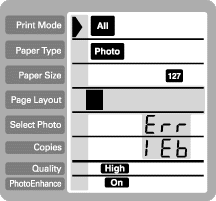
|
Fehlerkokntrollleuchte |
Anzeige |
Vorgehensweise |
|

|
 |
Die Monochromtintenpatrone (schwarz) ist fast leer. |
 |
Die Farbtintenpatrone ist fast leer. |
|
|

|
 |
Die Monochromtintenpatrone (schwarz) ist leer. Wechseln Sie sie gegen eine neue aus. Standardkapazität, schwarz: T007 Leichte Kapazität (Light Capacity), black: T010 |
 |
Die Farbtintenpatrone ist leer. Wechseln Sie sie gegen eine neue aus. Farbe: T008 |
Sie können den Füllstand der Tintenpatronen mithilfe des Düsentests prüfen. Den Düsentest rufen Sie im Bedienfeld des Druckers auf. Die Düsentest-Testseite zeigt die verbleibende Tinte in Prozent an. Nähere Anweisungen zum Starten des Düsentests vom Bedienfeld des Druckers aus finden Sie unter Verwendung der Bedienfeldtasten.
Sie können den Füllstand der Tintenpatronen entweder mit dem EPSON-Statusmonitor3 oder dem Fortschrittsbalken prüfen. Näheres finden Sie jeweils im entsprechenden Abschnitt weiter unten.
| Hinweis: |
|
Rufen Sie den EPSON-Statusmonitor 3 auf eine der folgenden Arten auf.
In einer grafischen Anzeige wird daraufhin die verbleibende Tintenmenge angezeigt.
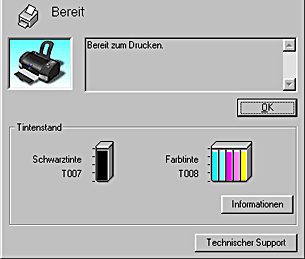
| Hinweis: |
|
Das Dialogfeld Geschwindigkeit & Fortschritt wird automatisch angezeigt, wenn Sie einen Druckauftrag an den Drucker abgeschickt haben. Von diesem Dialogfeld aus können Sie die verbleibende Tintenmenge kontrollieren.

Sie können den Füllstand der Tintenpatronen mit dem Epson-StatusMonitor prüfen. Gehen Sie anhand der folgenden Schritte vor:
| Hinweis: |
|
 | Klicken Sie in Ihrer Anwendung im Menü Ablage auf Drucken oder Papierformat. Das Dialogfenster Drucken wird angezeigt. |
 |
Klicken Sie auf das Symbol Utility, klicken Sie dann im  Dialogfenster Utility auf die Schaltfläche EPSON StatusMonitor. Dialogfenster Utility auf die Schaltfläche EPSON StatusMonitor.
|
In einer grafischen Anzeige wird daraufhin die verbleibende Tintenmenge angezeigt.
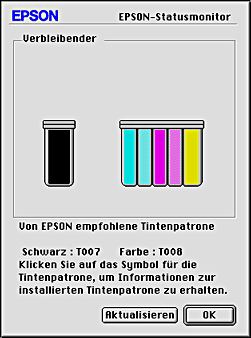
| Hinweis: |
|
|
 | Doppelklicken Sie auf Macintosh HD (dem Standard-Festplattennamen), doppelklicken Sie auf den Ordner Programm und doppelklicken Sie dann auf das Symbol EPSON Drucker-Utility. Das Dialogfenster Druckerliste wird aufgerufen. |
 | Wählen Sie Ihren Drucker und klicken Sie dann auf OK. Das Dialogfenster EPSON Drucker-Utility wird aufgerufen. |
 | Klicken Sie auf die Schaltfläche EPSON-StatusMonitor. Das Dialogfenster StatusMonitor wird eingeblendet. |

| Hinweis: |
|
|
 Vorheriges |
 Weiter |